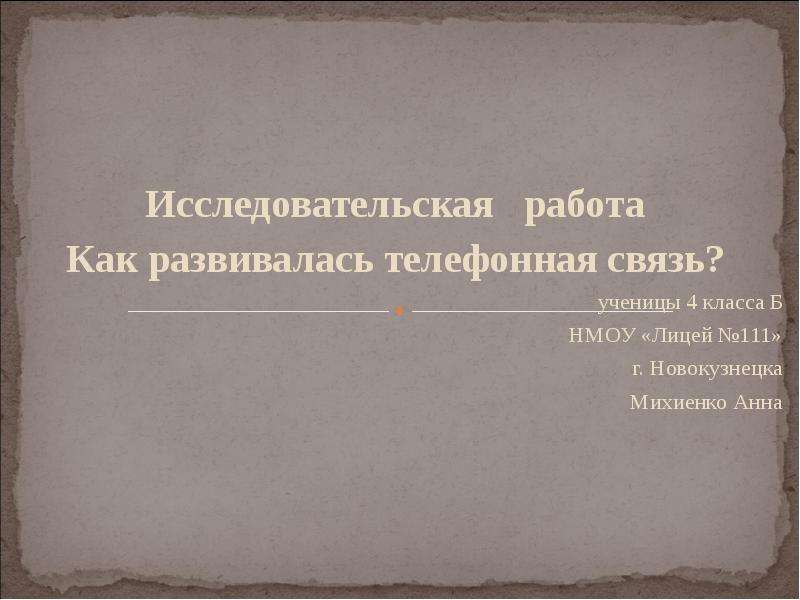Оцените презентацию от 1 до 5 баллов!
Тип файла:
ppt / pptx (powerpoint)
Всего слайдов:
20 слайдов
Для класса:
1,2,3,4,5,6,7,8,9,10,11
Размер файла:
7.41 MB
Просмотров:
67
Скачиваний:
0
Автор:
неизвестен
Слайды и текст к этой презентации:
№1 слайд
Содержание слайда: Как выжечь свой портрет
Эта работа вызывает живейший интерес у шестиклассников . Ранее мы выжигали портреты писателей и поэтов, но это быстро наскучило. Выполнив свой портрет, шестиклассник изъявляет желание выжечь портрет одноклассницы, классной руководительницы, мамы и др.
И любой из них имеет такую возможность.
№2 слайд
Содержание слайда: Для начала сфотографируйте ваших подопечных на светлом фоне и перенесите на компьютер.
№3 слайд
Содержание слайда: В дальнейшем фотографии будут безвозвратно видоизменяться, по этому создайте их копии , чтобы сохранить оригинал, на случай неудачи.
Теперь нужно открыть нужную фотографию программой Диспетчер рисунков
№4 слайд
Содержание слайда: В строке меню диспетчера выберите опцию « Изменить рисунки»
В появившемся окошке выберите строку «Яркость и контрастность»
№5 слайд
Содержание слайда: Увеличивайте яркость рисунка ,пока цвет лица не сольется с фоном, двигая ползунок регулятора «Яркость» вправо. Теперь сохраните заданные параметры, нажав на значок «Сохранение» в строке меню.
№6 слайд
Содержание слайда: После сохранения ( оно обязательно после каждого изменения) сдвигайте ползунок регулятора «Яркость средних тонов» влево до конца. Снова сохраните рисунок нажав на знак «Сохранение» в строке меню. При этом показатели «Яркости средних тонов» обнулятся. Снова сдвигайте ползунок. Ориентиром готовности рисунка могут служить губы. Они должны стать интенсивно красными.
№7 слайд
Содержание слайда: Не забывайте сохранять параметры после каждого изменения. После последнего сохранения копируйте рисунок нажатием на правую кнопку мыши.
№8 слайд
Содержание слайда: Копированный рисунок вставьте в документ Word. Разместите рисунок на листе, так, как он должен выглядеть на фанере. Для этого вызовите функцию «Работа с рисунками» дважды нажав на рисунок. В опции «Перекрасить» выберите указанный стрелкой значок.
№9 слайд
Содержание слайда: Получилось стилизованное, довольно узнаваемое изображение. Иногда средние тона выражены сильно, и уродуют портрет, закрывая черными пятнами части лица. В этих случаях начинаете все заново с сохраненными копиями фотографий. Если опять не получается, нужно сделать новые фотографии на боле светлом фоне. В принципе можно отправлять в печать, но лучше еще подкорректировать изображение. Для этого копируйте его и вставляйте в программу Paint.
№10 слайд
Содержание слайда: В этой программе изображению можно придать некоторую художественность, или просто подтереть ненужные места. А может и дорисовать недостающие, на ваш взгляд, линии.
№11 слайд
Содержание слайда: Закончив коррекцию рисунка, необходимо вернуть его снова в Word. Для этого в меню «Правка» выберите опцию «Выделить все». Далее копируйте выделенный рисунок нажатием на правую кнопку мыши и перенесите его в подготовленный документ Word.
№12 слайд
Содержание слайда: Разместив рисунок на странице, уже знакомым способом, перекрасьте рисунок в светло-серый цвет. Это сэкономит краску на принтере. И копировать на фанеру такой рисунок легче. Рисунок готов, печатайте.
№13 слайд
Содержание слайда: Дальнейшая судьба рисунка такая: ученик получает свой портрет на бумаге и переносит его на подготовленную для этого фанеру с помощью копировальной бумаги. При этом он не просто обводит контуры рисунка. А тщательно закрашивает все серые участки.
№14 слайд
Содержание слайда: Получилось неплохо, можно приступать к выжиганию.
№15 слайд
Содержание слайда: Выжигаем точками. Не спеша. Точки должны ложиться тесно, создавая хорошо выжженную поверхность.
№16 слайд
Содержание слайда: Последний штрих.
№17 слайд
Содержание слайда: Дрангой Александр, 6 класс.
№18 слайд
Содержание слайда: Иовчу Дмитрий, 6 класс.
№19 слайд
Содержание слайда: Караман Илья, 6 класс.
№20 слайд
Содержание слайда: В ранее опубликованной работе « Как выжечь портрет» я не сумел подробно описать весь процесс подготовки портрета, так как искренне думал, что скриншот – это фотографический снимок экрана монитора. Этой работой я ,надеюсь ,реабилитирую себя.